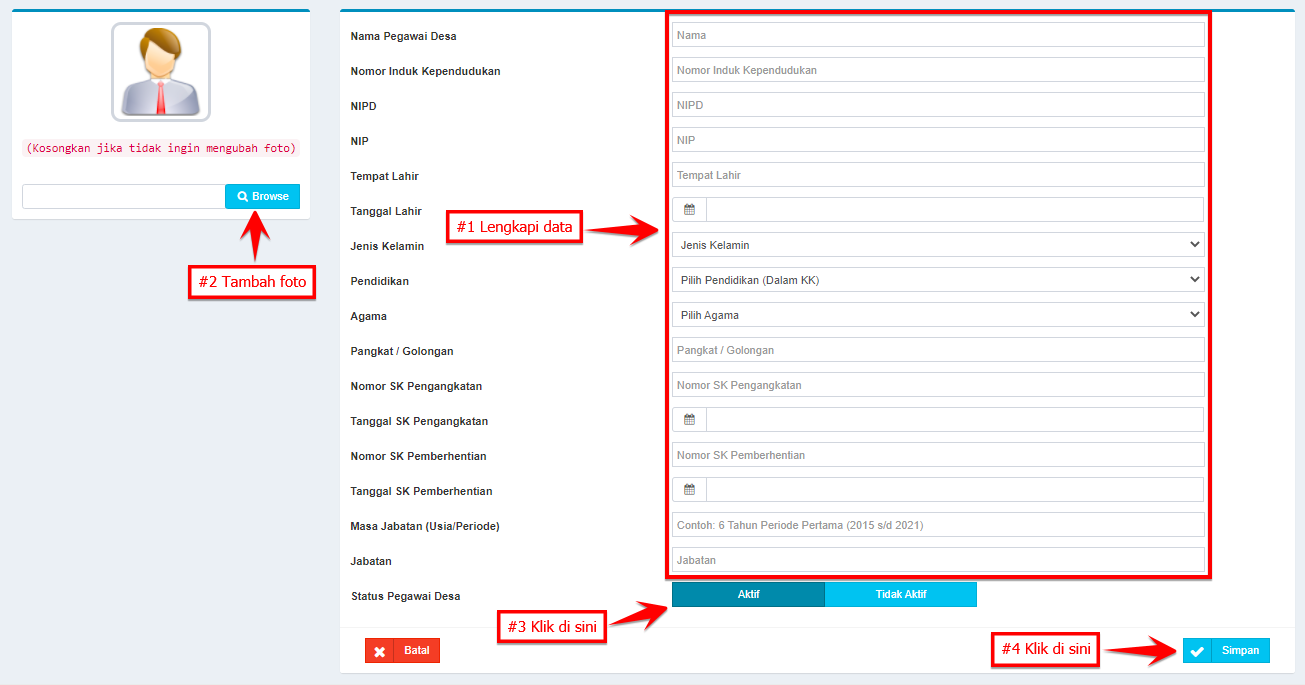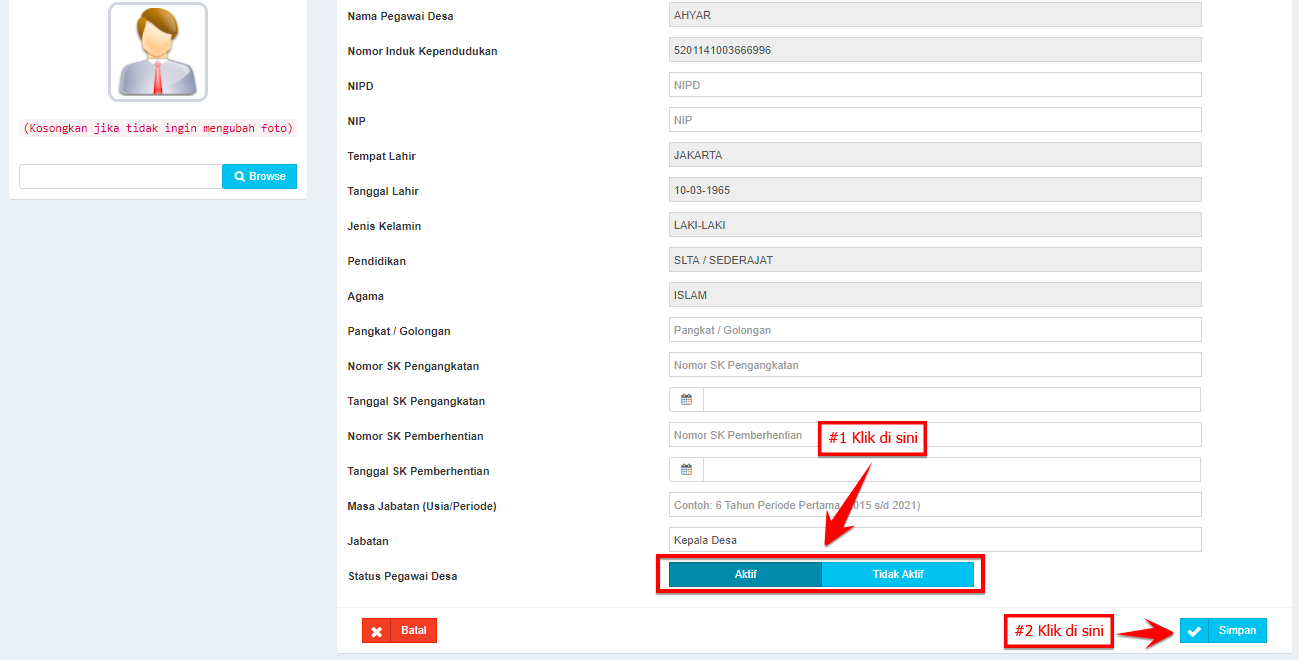Halaman ini digunakan untuk mengelola data Pemerintah Desa mengelola data Aparat Pemerintah Desa dan mengatur penandatangan surat.
Menggunakan Modul Pemerintah Desa
Untuk masuk halaman Pemerintahan Desa caranya adalah klik Info Desa > Pemerintahan Desa seperti pada gambar berikut ini.
Menambah Data Aparat Pemerintah Desa
Klik tombol Tambah Aparat Pemerintah Desa seperti gambar berikut.
Klik Dari Database Penduduk jika aparat berasal dari warga desa. Sedangkan jika aparat berasal dari warga luar desa, silakan klik Tidak Terdata. Perhatikan gambar berikut.
Jika Anda menambahkan data aparat dari database penduduk, langkah berikutnya adalah :
a. Pilih aparat
b. Lengkapi data yang dibutuhkan
c. Tambahkan foto aparat,
d. Klik _Aktif _
e. Klik Simpan.
Jika Anda menambahkan data aparat dari warga luar desa, setelah Anda meng-klik tombol Tidak Terdata langkah selanjutnya adalah :
a. Isikan data aparat pada form yang tersedia
b. Tambahkan foto aparat
c. Klik Aktif
d. Klik Simpan
Mengubah Data Aparat Pemerintah Desa
Untuk mengubah data aparat pemerintah desa caranya adalah sebagai berikut.
Klik tombol Ubah seperti gambar di bawah ini.
Di form yang ditampilkan, ubah data seperlunya.
Klik tombol Simpan untuk menyimpan perubahan yang telah dilakukan.
Jika seorang aparat pemerintah desa sudah mencapai masa pensiun, maka perlu dilakukan perlu dilakukan penonaktifan. Tujuannya adalah supaya aparat yang bersangkutan tidak ditampilkan dalam widget aparat pemerintah desa maupun diberikan hak untuk penandatanganan surat maupun dokumen lainnya
Untuk mengkatifkan atau menonaktifkan aparat pemerintah desa, ada dua cara yang dapat dilakukan.
Cara pertama
Klik tombol gembok. Jika gembok dalam posisi terbuka berarti aktif. Namun jika gembok dalam posisi tertutup/terkunci berarti tidak aktif. Perhatikan gambar berikut.
Klik tombol Ubah.
Klik Simpan.
Untuk menghapus data aparat pemerintah desa caranya adalah :
Klik tombol Hapus.
Anda juga dapat melakukan penghapusan beberapa data aparat pemerintah desa sekaligus. Caranya adalah sebagai berikut.
- Centang checkbox pada aparat pemerintah desa yang ingin dihapus.
- Klik tombol Hapus Data Terpilih.
Selanjutnya akan muncul kotak konfirmasi. Klik Hapus.
Mengatur Urutan Aparat Pemerintah Desa
Untuk mengatur urutan/posisi aparat pemerintah desa, caranya adalah klik tanda panah ke bawah untuk menurunkan urutan/posisi dan klik tanda panah ke atas untuk menaikkan urutan/posisi. Perhatikan gambar berikut.
Pengaturan Penandatangan Surat
Dalam pembuatan surat, pengguna akan diberikan pilihan siapa yang akan menandatangani surat tersebut. Pengaturan penandatangan surat secara default dilakukan di halaman Pemerintahan Desa.
Dalam aturan tata naskah dinas, pejabat yang dapat menandatangani atas namanya sendiri hanyalah kepala (dalam lingkup desa adalah Kepala Desa). Jika dalam situasi kepala desa tidak berkedudukan di Kantor Desa, maka penandatangan surat harus menggunakan atas nama (a.n.). Secara hierarki yang bisa menandatangani atas nama Kepala Desa adalah Sekretaris Desa.
Lantas, bagaimana jika Kepala Desa dan Sekretaris Desa tidak berkedudukan di Kantor Desa? Jika kedua pejabat tersebut tidak berkedudukan di Kantor Desa, maka penandatangan surat menggunakan untuk beliau (u.b.), yang nantinya akan ditandatangani oleh perangkat desa yang berkepentingan.
Berdasarkan uraian di atas, maka pengaturan default untuk penandatangan surat adalah sebagai berikut.
- Klik a.n. pada jabatan Kepala Desa.
- Klik u.b. pada jabatan Sekretaris Desa. Untuk lebih jelasnya perhatikan gambar berikut.